طریقه کار با نقاط بالت
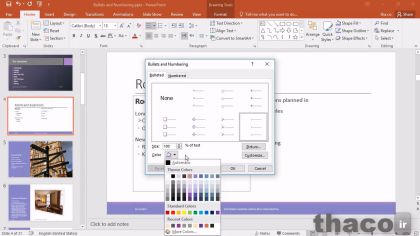
درس “طریقه کار با نقاط بالت” به بررسی اصول استفاده از bullet points در نرمافزار پاورپوینت میپردازد و نحوه بهکارگیری موثر آنها برای ایجاد ساختار متنی جذاب و قابل فهم در اسلایدها را آموزش میدهد. این آموزش شامل معرفی ابزارهای مدیریت bullet points، تنظیم فاصلهها، تغییر ظاهر و سبکهای مختلف (مانند نمادها یا اعداد) است. همچنین، روشهایی برای استفاده حرفهای از این ابزار برای ارائه بهتر مطالب و جلوگیری از خطاهای رایج در طراحی ارائه بررسی میشود. این درس با تمرکز بر جزئیات کاربردی و نکات عملی طراحی شده تا متخصصان بتوانند با تسلط بر این ویژگی، کیفیت اسلایدهای خود را ارتقا دهند و پیام خود را به شکلی شفاف و تاثیرگذار منتقل کنند.
نقاط بالت بیان کننده لُبِ کلام و تفکر اصلی یک ارائه پاورپوینت هستند. کوتاه هستند، و همین کوتاهی باعث میشود که خواندن کلمات راحت تر بشود و نهایتاً باعث میشود که مخاطبانتان راحت تر بفهمند که تا چه حد شما روی پیام تان تأکید دارید. با این روش شما از روی پیام های اصلی مد نظرتان در زمان ارائه پاورپوینت می خوانید و بالطبع مخاطبین شما همزمان می توانند از روی متن تان بخوانند و این باعث میشود راحت تر مفاهیم مد نظر شما رو که قرار است در طول ارائه پاورپوینت بیان بشوند را دریافت کنند. این به شما برای به خاطر آوردن اینکه درمورد موضوع تان چی میخواهید بگوید کمک میکند، همچنین این میتواند برای تمرکز بیشتر مخاطبین تان روی مطالب هم خیلی مؤثر باشد، و همچنین برای ارجاع دادن مطالب به اینکه قرار است در ادامه ارائه پاورپوینت قراره کامل تر توضیح شان بدهید چیز خیلی خوبی هستند.
همانطور که می بینید در اینجا این اسلاید من حاوی فهرست یکسری از شعبات و اتاق هایی که می توانم مثلاً در کار جهانگردی به مشتری هایم و جهانگردهایی که دوست دارند بدانند در چه مکانهایی من میتوانم به آنها خدمات بدهم، در قالب یک ارائه پاورپوینت قابل نمایش، هست.
و من این را آماده کردهام که وقتی یک مشتری به سمت من آمد خیلی سریع تمامی اتاق خواب های رزو شدهام را به آنها نشان بدهم تا در حین اینکه دارم در مورد هر کدام از آنها صحبت میکنم از طریق همین ارائه موقعیت و اسم شان را هم به آنها نشان بدهم. ولی همانطور که می بینید اینها خیلی درهم بر هم هستند و خیلی بهتر است که این فهرست را با نقاط بالت اصلی و فرعی، منظم و فهرست بندی کنم. بد نیست بدانید نقاط بالت اصلی را sub bullet point و نقاط بالت فرعی را regular bullet point میگویند.
برای مثال اتاق های خواب من که در اینجا از واژه لاتین شان یعنی همین واژه Rooms استفاده کردهام، خودش به تنهایی میتواند
عنوانی برای زیرشاخه هایش یعنی اتاق های خواب موجود در لندن و نیویورک باشد، و همانطور که می بینید کمبریج و آکسفورد، سبک اتاق ها و اسم هتل های موجود در شعبه لندن هستند.
و ری جنت و کینگزلی هم شاید هتل ها با سبک اتاق های منحصر بفرد خودشان در شعبه New York City باشند.
اجازه بدهید این عنوان یعنی Rooms را قالب بندی کنم تا جهانگردهایم در نگاه اول متوجه این بشوند که من قصد دارم الان در مورد اتاق های خوابی که در شعبه های مختلفم وجود دارد صحبت کنم.
من میخواهم روی این عنوان کلیک کنم و روی آن درگ کنم تا کلمه Rooms انتخاب یا highlightبشود.
حتی اگر یک نقطه بالت هم در حال حاضر وجود داشته باشد، اینرا بدانید که من میتوانم هنوز هم نوع قلم اون رو تغییر بدهم. پس همانطور که می بینید کمی سایزش را بیشتر می کنم و در نهایت هم بنظر بهتر میآید که بولدش کنم.
حالا اجازه بدهید برای کمبریج و آکسفورد که هتل های دارای اتاق خواب در شعبه ای از لندن هستند زیربالت ایجاد کنم.
برای ایجاد کردن یک نقطه بالت از نوع sub-bullet یا همین نقطه زیربالت، می توانید خیلی راحت دکمه tabاز کیبوردتان را فشار بدهید.
من میخواهم دوباره این کار را برای اتاق خواب های موجود در هتل آکسفورد از شعبه لندن هم مجدد انجام بدهم.
و همچنین برای ری جنت و کینگزلی هم همینکار را میکنم، چون اینها هم هتل هایی از شعبه نیویورک هستند و بهتر است برای ایجاد یک دید مفهومی بهتر، برای زمان ارائه به جهانگردهایم بصورت زیر شاخه ای از اتاق های خواب موجود در شعبه نیویورک، با همین ابزار بالت سفارشیشان کنم.
شما میتوانید یک نقطه بالت را با قرار دادن کِرسِرتان درست سمت راست کلمه ای که میخواهید در زیرش یک کلمه بالت دیگر اضافه بشود، ایجاد کنید؛ برای تکمیل کردن این عملکرد کافی است که کلید enter را از روی کیبوردتان فشار بدهید.
حالا جایی که کِرسِر ماوس تان چشمک میزند یک بالت ایجاد شده و شما میتوانید متن مورد نظرتان را تایپ کنید تا بالت جدید هم ظاهر بشود. شما همچنین میتوانید نقطه بالتی را که همین الان اضافه کردید با استفاده از چندین بار فشار دادن دکمه delete از کیبوردتان حذف کنید.
اگر شما تصادفی دکمه tabرا فشار دادید و یک تورفتگی برای نقطه بالتی که نمیخواهید باشد، ایجاد شد، شما میتوانید این تورفتگی را برطرف کنید، تا درست شبیه زمانی بشود که گویا اصلاً از نقاط بالت استفاده نکردید.
برای انجام این کار باید همزمان کلید shift+ tab از کیبورد را فشار بدهید.
و میبینید که من بعد از انجام اینکار نقطه بالت ایجاد شده مثلاً برای شعبه Cambridge را از بین بردم؛ حالا اگر مجدداً نیاز به تورفتگی داشتید، میتوانید به سادگی کلید tabرا مجدد فشار بدهید.
شما میتوانید نوع استایل بالت را عوض کنید.
از نوار ریبون سربرگ Home را انتخاب میکنم، از دسته paragraph ، روی پیکان کوچک رو به پایین کلیک میکنم.
منویی برای من باز میشود، از اینجا شما میتوانید انواع مختلف نقاط بالت را مشاهده کنید.
برای مثال، اگر بخواهید توی اسلایدتان از check box استفاده کنید این بالت که شکل مربع دارد چیز خیلی خوبی بنظر میرسد.
شما همچنین میتوانید از همین منوی باز شده گزینه Bullets and Numbering را انتخاب کنید، و میبینید که یک کادر محاورهای برای شما باز میشود که از توی این کادر شما میتوانید لیست کاملتری برای انتخاب بالت مد نظرتان را داشته باشید.
میتوانید از گزینه size اندازه بالت را تغییر بدهید و یک لیست با بالت های بزرگ یا کوچک داشته باشید و همچنین میتوانید از گزینه color رنگ نقاط بالتها را نیز انتخاب کنید.
من فعلاً میخواهم روی دکمه Cancel کلیک کنم، تا از این محیط سفارشی سازی بالت ها خارج بشوم.
اجازه بدهید به فضا نگهدار سمت راستی برویم تا محتوا اون رو هم با استفاده از نقاط بالت سفارشی کنیم.
روی فضانگه دار کلیک میکنم تا به حالت انتخاب دربیاید.
لیست محتوای این فضانگه دار برای استفاده از بالت های عددی مناسبتر بنظر میرسد.
اولین چیزی که میخواهم انجام بدهم، این است که مثل قبل، بیایم و قالب عنوانم را تغییر بدهم تا از بقیه مطالبم متمایزتر بنظر برسد.
پس سایز عنوان را بزرگتر میکنم و بعدش هم میآیم و بولدش میکنم و حالا من میتوانم یک لیست عددی بعنوان بالت برای نشان دادن بهتر این لیست به مشتری هام، ایجاد کنم.
من با کلیک کردن و درگ کردن ماوسم متن نوشته های لیستم را انتخاب میکنم و از نوار ریبون سربرگ Home، دسته بندی paragraph روی آیکون بالت اعداد یعنی گزینه Numbering کلیک میکنم.
و می بینید که این آیتم های موجود در لیست من تبدیل به یک فهرست شماره دار میشود.
مثل نقاط بالت، من میتوانم یک ناحیه عددی جدید جایی که کِرسِر ماوسم را قرار میدهم ایجاد کنم.
من میخواهم زیر شماره 2 یک آیتم به فهرستم اضافه کنم.
برای این کار کِرسِر ماوسم را در انتهای آیتم شماره 2 میگذارم و کلید enter را فشار میدهم.
و میبینید که نرم افزار قوی مایکروسافت پاورپوینت به صورت اتوماتیک اعداد را مرتب میکند.
همچنین میتوانم یک آیتم از فهرستم حذف کنم و مجدداً نرم افزار پاورپوینت اعداد را به صورت اتوماتیک مرتب میکند.
من میتوانم هر موقع که بخواهم یک آیتم به فهرستم اضافه کنم.
مانند نقاط بالت.
من همچنین میتوانم با کلیک کردن روی پیکان کوچک رو به پایین بالت اعداد یعنی گزینه Numbering را کلیک کنم و از انواع مختلف طرح های بالت اعداد که بصورت لیست وار اینجا به من پیشنهاد میشود هر کدام که مد نظر من هست را انتخاب کنم.
من میتوانم روی گزینه Bullets and Numbering کلیک کنم و اندازه و رنگ اعداد را همانطوری که میخواهم، تغییر بدهم.
من روی دکمه Cancel برای بستن و خارج شدن ازاین کادر محاورهای کلیک میکنم و میبینید که ما برگشتیم عقب درست همان جایی که الان بهترین ارائه را با استفاده از بالت های نرم افزار پاورپوینت توانستیم برای نمایش به مشتری هایمان ایجاد کنیم.